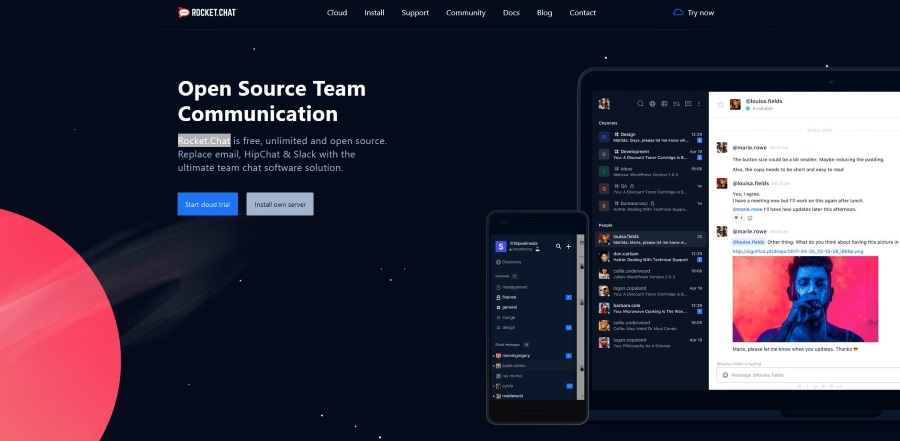Hầu hết các chương trình và chương trình trên Hulu theo mặc định là tiếng Anh. Điều này thật tuyệt nếu bạn là người nói tiếng Anh, nhưng không quá nhiều nếu bạn thích tiếng Tây Ban Nha chẳng hạn.
Mặc dù không có tùy chọn nào để thay đổi toàn bộ Hulu của bạn để hoạt động bằng ngôn ngữ của chương trình chọn lọc của bạn, nhưng bạn có thể thay đổi ngôn ngữ của các chương trình bạn xem cho phù hợp với sở thích của mình. Chúng tôi sẽ chỉ cho bạn cách thay đổi ngôn ngữ trên Hulu một cách dễ dàng.
Cách thay đổi ngôn ngữ trên Hulu trên Xbox
Nếu bạn đang sử dụng Xbox Entertainment, thì bạn có tất cả các thiết bị phát trực tuyến ở một nơi.
Khi sử dụng Hulu, bạn có thể thay đổi ngôn ngữ của chương trình bạn đang xem. Để làm như vậy, hãy làm như sau:
- Nhấn nút Lên hoặc vuốt xuống trên điều khiển từ xa của bạn để kéo thanh phát lại lên.
- Tìm menu Cài đặt, được biểu thị bằng biểu tượng Bánh răng ở dưới cùng bên trái của thanh phát. Nhấn nó lên.
- Sau khi mở Cài đặt, bạn sẽ thấy các lựa chọn về Phụ đề cho chương trình bạn đang xem.
- Chọn ngôn ngữ bạn thích.
Thay đổi phụ đề theo cách này sẽ giữ nguyên các cài đặt trên các chương trình, vì vậy, chương trình tiếp theo sẽ có các cài đặt tương tự được áp dụng ngay lập tức nếu có thể.
Một số chương trình sẽ có các danh sách khác nhau tùy thuộc vào ngôn ngữ của chúng. Ví dụ, South Park có một danh sách riêng cho cuộc gọi bằng tiếng Tây Ban Nha South Park en Español. Bạn sẽ cần tìm đúng phiên bản của chương trình bạn muốn xem trong các chương trình Hulu của mình.
Cách thay đổi ngôn ngữ trên Hulu trên PS4
PS4 có một tính năng tương tự như Xbox và nó có hỗ trợ cho các phiên bản mới nhất của Huluapp, vì vậy việc thay đổi ngôn ngữ trong nó cũng tương tự như vậy:
- Nhấn nút Lên hoặc vuốt xuống trên điều khiển từ xa của bạn để kéo thanh phát lại lên.
- Tìm menu Cài đặt (biểu tượng Bánh răng ở dưới cùng bên trái).
- Sau khi mở Cài đặt, bạn sẽ thấy các lựa chọn về Phụ đề cho những gì bạn hiện đang xem.
- Chọn ngôn ngữ cho phụ đề mà bạn muốn sử dụng.

Giống như với Xbox, ứng dụng Hulu trên PS4 của bạn sẽ lưu các cài đặt này cho các chương trình tiếp theo, vì vậy bạn không cần thay đổi phụ đề mỗi khi mở một chương trình.
Tất nhiên, hãy để ý các chương trình ngôn ngữ thay thế trong danh sách chương trình của bạn. Chúng thường là cách duy nhất để có được âm thanh bằng tiếng Tây Ban Nha, thay vì chỉ đơn giản là phụ đề.
Cách thay đổi ngôn ngữ trên Hulu trên Firestick
Nếu bạn đang sử dụng Fire TV Stick, việc sử dụng và thay đổi Hulu thật dễ dàng:
- Vuốt xuống trên điều khiển từ xa của bạn để kéo thanh phát lại lên.
- Vuốt lên hoặc nhấn để mở menu Cài đặt.
- Khi ở trong Cài đặt, bạn sẽ thấy các lựa chọn về Phụ đề cho chương trình bạn đang xem.
- Nhấn Bật hoặc Tắt. Chọn ngôn ngữ của phụ đề.
- Hulu sẽ lưu các cài đặt này cho tất cả các chương trình trong tương lai, do đó bạn không phải thay đổi lại cho đến khi bạn muốn xóa phụ đề.

Như thường lệ, hãy tìm phiên bản tiếng Tây Ban Nha của các chương trình bạn đang xem để có được âm thanh tốt nhất và trải nghiệm bằng ngôn ngữ ưa thích của bạn.
Fire TV Stick là một cách tuyệt vời để thưởng thức Hulu, vì vậy sẽ thật tiếc nếu không thể hiểu hết chương trình bạn đang xem.
Cách thay đổi ngôn ngữ trên Hulu trên Roku
Hulu hiện có phiên bản mới nhất trên hầu hết các sản phẩm Roku mới hơn để bạn có thể xem các buổi trình chiếu trên thiết bị phát trực tuyến yêu thích của mình. Để bật phụ đề trên Roku, hãy làm theo các bước sau:
- Vuốt xuống trên điều khiển từ xa của bạn để kéo thanh phát lại lên.
- Vuốt lên hoặc nhấn để mở menu Cài đặt.
- Bạn sẽ thấy các lựa chọn về Phụ đề cho chương trình bạn đang xem.
- Nhấn Bật hoặc Tắt. Chọn ngôn ngữ bạn chọn cho phụ đề.
- Hulu lưu các cài đặt này vào tài khoản của bạn, vì vậy bạn có thể thuận tiện với phụ đề cho các chương trình trong tương lai của mình.
- Ngoài ra, hãy tìm một phiên bản ngôn ngữ khác trong danh sách hiển thị trên menu chính của Hulu. Chương trình của bạn có thể không có phụ đề vì bản thân chương trình có sẵn bằng ngôn ngữ mà bạn muốn.
Cách thay đổi ngôn ngữ trên Hulu trên Apple TV
Có một số phiên bản của Apple TV, vì vậy, việc thay đổi ngôn ngữ sẽ khác nhau dựa trên kiểu máy bạn đang sử dụng.
Nếu bạn đang sử dụng mẫu Apple TV cũ hơn (thế hệ thứ 3 trở về trước):
- Trong khi chương trình đang chạy, nhấn nút Lên trên điều khiển từ xa của bạn để kéo thanh phát lại lên.
- Nhấn Lên lần nữa để hiển thị thêm Cài đặt.
- Tìm Chú thích và sau đó chọn trong số các ngôn ngữ có sẵn.
Nếu bạn đang sử dụng Apple TV thế hệ thứ 4 hoặc mới hơn:
- Vuốt xuống trên điều khiển từ xa của bạn để kéo thanh phát lại lên.
- Vuốt lên hoặc nhấn để mở menu Cài đặt.
- Trong Chú thích & Phụ đề, nhấn Bật cho ngôn ngữ bạn muốn cho phụ đề.
Hulu sẽ lưu các cài đặt này vào hồ sơ của bạn để bạn không phải lặp lại điều này cho đến khi bạn đã sẵn sàng cho việc khác.
Bạn cũng có thể tìm kiếm các chương trình bằng ngôn ngữ khác trên Apple TV của mình trực tiếp từ menu chính củaHulu. Bằng cách này, bạn có thể có âm thanh bằng ngôn ngữ ưa thích của mình.
Cách thay đổi ngôn ngữ trên Hulu trên PC trong Chrome
Nếu đang sử dụng PC, rất có thể bạn đang sử dụng Chrome để xem Hulu. Nếu đúng như vậy, việc thay đổi ngôn ngữ của chương trình rất dễ dàng. Làm theo các bước sau:
- Di chuyển con trỏ của bạn xuống dưới cùng bên trái. Thanh phát lại sẽ mở ra.
- Ở bên trái, bạn sẽ thấy biểu tượng Bánh răng. Nhấn nó.
- Nhấp vào tùy chọn Phụ đề và Âm thanh trong menu.
- Chọn Âm thanh bạn thích hoặc Phụ đề bằng ngôn ngữ bạn muốn.
- Một số chương trình không có âm thanh bằng các ngôn ngữ khác, nhưng bạn có thể tìm thấy toàn bộ chương trình bằng ngôn ngữ đó trên menu chính của Hulu.

Các bước này sẽ hoạt động cho tất cả các trình duyệt và cả trên máy Mac.
Cách thay đổi ngôn ngữ trên Hulu trên thiết bị di động
Nếu bạn đang xem Hulu trên điện thoại của mình, việc thay đổi ngôn ngữ rất dễ dàng nếu bạn làm theo các bước sau:
- Mở Hulu trên thiết bị di động bạn chọn và bắt đầu phát một chương trình.
- Nhấn vào màn hình để hiển thị các tùy chọn phát lại.
- Chọn biểu tượng Bánh răng ở góc trên bên phải.
- Chọn các tùy chọn Âm thanh và Phụ đề, sau đó chọn ngôn ngữ mong muốn.
- Bạn có thể vuốt cài đặt xuống để quay lại chương trình của mình.
- Nếu bạn không thấy tiếng Tây Ban Nha, chương trình có thể có bằng tiếng Tây Ban Nha từ menu chính. Tìm kiếm chương trình trên Hulu và chọn phiên bản tiếng Tây Ban Nha.

Cách định dạng phụ đề trong Hulu
Nếu bạn đã bật phụ đề bằng Hulu trên TV của mình, có một số tùy chọn để tùy chỉnh giao diện cho phù hợp nhất với trải nghiệm xem của bạn. Để thay đổi các cài đặt này, hãy làm theo các bước sau:
- Từ menu Hulu chính (Trang chủ), chọn Tài khoản.
- Chọn cài đặt.
- Chọn Phụ đề.
- Điều chỉnh cài đặt theo nhu cầu của bạn.
- Sau khi bạn đã điều chỉnh cài đặt, hãy quay lại để lưu chúng. Hulu sẽ áp dụng các cài đặt này cho tất cả phụ đề trên tài khoản của bạn.

Nếu bạn đang sử dụng kiểu TV hoặc thiết bị phát trực tuyến cũ hơn, hãy sử dụng tùy chọn CaptionFormatting trong Tài khoản để tìm các cài đặt này.
Trên Apple TV, bạn có thể tìm thấy các cài đặt này trong menu Trợ năng bên dưới Chung.
Bạn có thể điều chỉnh bất kỳ cài đặt nào sau đây cho phụ đề:
- Họ Phông chữ
- Màu phông chữ
- Tỷ lệ / Kích thước Phông chữ
- Độ mờ phông chữ
- Viền phông chữ
- Màu nền của phụ đề
- Độ mờ của nền phụ đề
- Màu cửa sổ
- Độ mờ cửa sổ
- Bài thuyết trình
Hulu có sẵn ở các quốc gia khác không?
Nếu bạn muốn xem Hulu, bạn có thể tự hỏi nó có sẵn ở đâu. Cho đến nay, Hulu đã mở rộng qua Hoa Kỳ, vì vậy nếu bạn đang đi du lịch nước ngoài, bạn sẽ không thể xem Hulu.
Hulu trước đây đã cố gắng mở một dịch vụ ở Nhật Bản, có tên là Hulu.jp một cách khéo léo, nhưng nỗ lực đó đã không thành công. Hulu.jp đã được một công ty Nhật Bản mua lại và hiện đang duy trì chương trình cho người xem bằng cách sử dụng cơ sở hạ tầng hiện có của Hulu.
Do đó, không chắc liệu Hulu sẽ xuất hiện trên sân khấu toàn cầu khi nào và khi nào.
Nếu bạn muốn xem Hulu ở một quốc gia bên ngoài Hoa Kỳ, bạn có thể muốn xem xét các VPN. Bạn có thể sử dụng một ứng dụng VPN tốt để thay đổi vị trí kỹ thuật số của mình, do đó bạn có thể truy cập tất cả các chương trình của Hulu từ mọi nơi trên thế giới (có truy cập internet).
Hulu như bạn muốn
Bây giờ bạn đã đọc bài viết này, bạn đã biết tất cả về cách thay đổi ngôn ngữ trên Hulu trên thiết bị phát trực tuyến yêu thích của bạn. Bạn có thể sử dụng tính năng này để xem Hulu bằng bất kỳ ngôn ngữ nào bạn muốn. Xem các chương trình là một cách tuyệt vời để trở nên trò chuyện bằng ngôn ngữ mà bạn đang học.
Bạn thích xem những chương trình nào trên Hulu? Bạn có sử dụng chú thích hay nghĩ rằng chúng đang gây phản cảm? Hãy cho chúng tôi biết trong bình luận bên dưới.